添加或更改唱片集画面
1、打开windows媒体播放器,然后将要添加或更改唱片集画面的音乐文件直接拖到windows媒体播放器窗口中播放。
如果播放机当前已打开且处于“正在播放”模式,请单击播放机右上角的“切换到媒体库”按钮
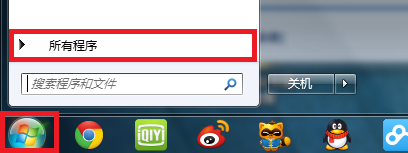



2、浏览到丢失唱片集画面的唱片集
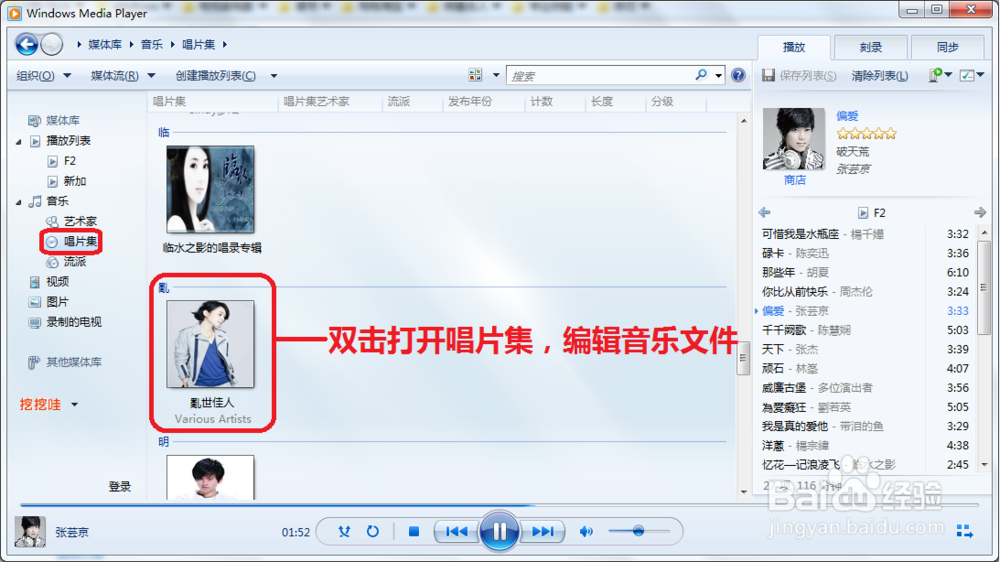

3、找到要用于唱片集画面的图片(该图片可位于计算机或网页上),右键单击该图片,然后单击“复制”。
原始图片可以是以下任何一种格式:BMP、GIF、JPEG、PNG 或 TIFF

4、在播放机库中,右键单击唱片集画面框,然后单击“粘贴唱片集画面”。
图片副本将嵌入到该唱片集的每首歌曲中。在嵌入到文件中之前,系统会自动将该图片副本调整为适当的大小,并转换为 JPEG 格式。但不会修改原始图片文件

1、打开iTunes,选择资料库为音乐

2、导入要编辑的音乐文件
导入步骤:菜单栏,文件 >将文件添加到资料库,选中需要导入的音乐文件,打开


3、鼠标右键点击要添加或更改唱片集画面的音乐文件,选择 显示简介
在新窗口中选择 插图,此时可以添加或者删除当前唱片集画面,
原始图片可以是以下任何一种格式:BMP、GIF、JPEG、PNG 或 TIFF。

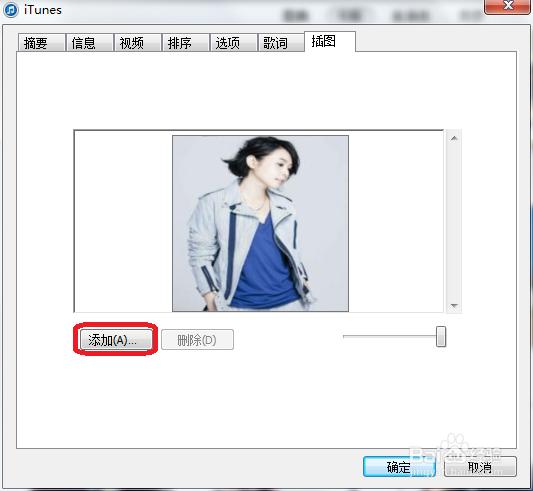
4、另外可以选择 获得专辑插图,在线获取
这个方法需要验证Apple ID
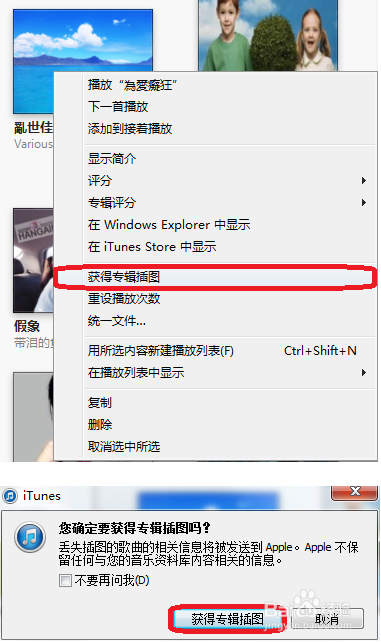
1、这个方法针对iPhone等苹果设备
将你的iPhone用数据线连接到电脑,打开iTools
2、找到你的iPhone,音乐影片 >音乐,如图:

3、鼠标右键点击需要编辑的音乐文件,选择 编辑信息
在新窗口中点击 获取封面 ,iTools会自动连接到服务器,并下载相关封面,我们选择一个喜欢的封面,点击确定,iTools会同步到iPhone的音乐程序中,唱片集画面更改完成。
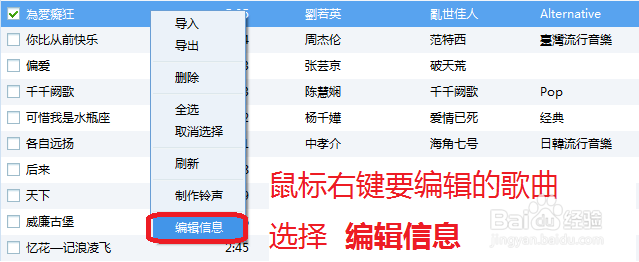

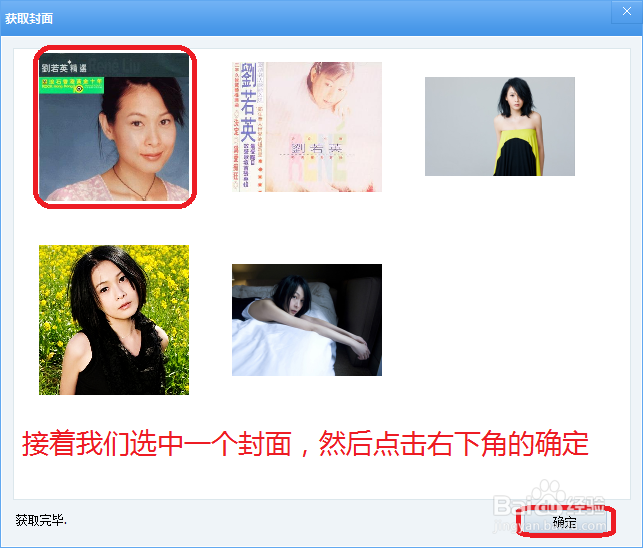
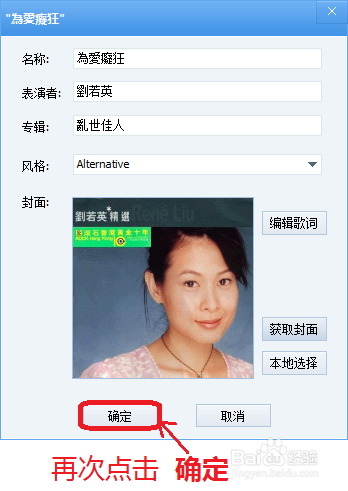

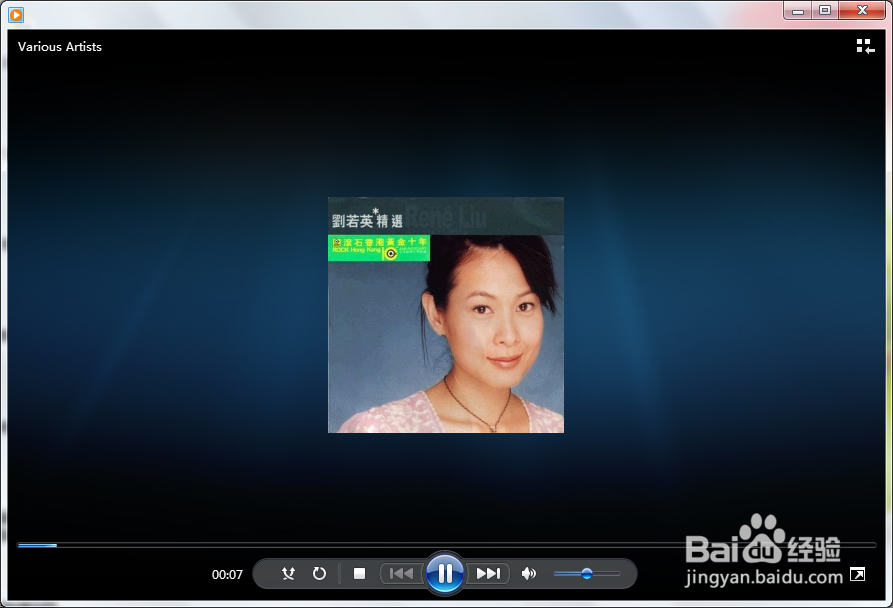
4、另外也可以本地选择下载好的图片作为唱片集封面,如图:



5、iPhone音乐中效果图
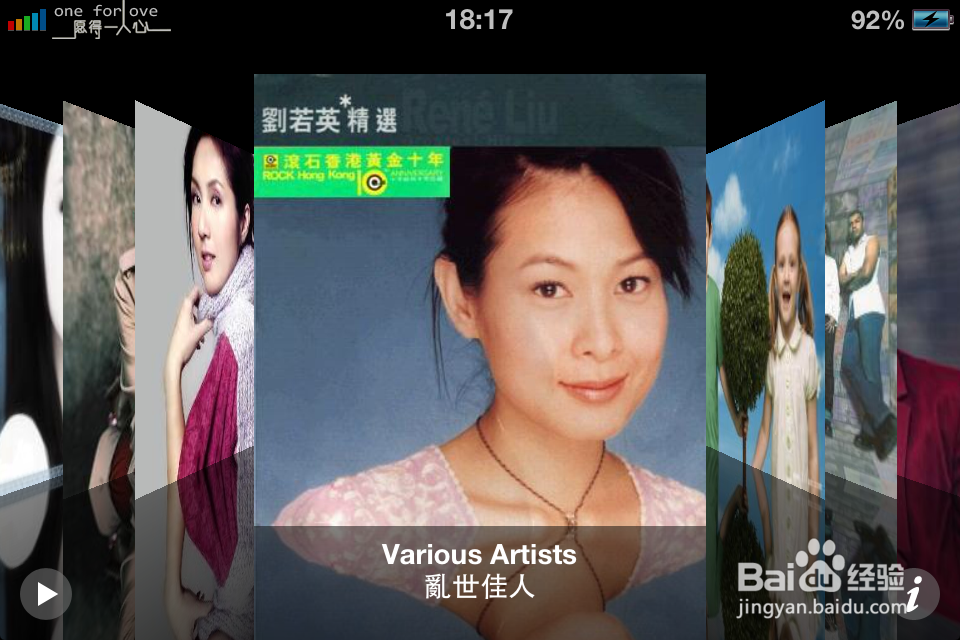
声明:本网站引用、摘录或转载内容仅供网站访问者交流或参考,不代表本站立场,如存在版权或非法内容,请联系站长删除,联系邮箱:site.kefu@qq.com。
阅读量:25
阅读量:109
阅读量:49
阅读量:134
阅读量:67